
かなり怪しい雰囲気のページなので躊躇してしまいますが、とりあえず登録出来たっぽいので、Rapidgatorのアフィリエイトの話です。
アカウントがあれば参加可能

かなりアメリカンな感じで、ある意味怪しい雰囲気ですが、無料アカウントでもアフィリエイトには参加できます。
選べる2つの提供内容
アフィリエイトのページを表示すると、「ペイ・パー・ダウンロード」と「ペイ・パー・セール」の2種類の提供方法があると分かります。それぞれアフィリエイトの形が違うので、自分に向いている提供方法を選択します。
- ペイ・パー・ダウンロード
自分がアップロードしたファイルが、ダウンロードされた量に応じて支払いを受けられる形のアフィリエイト。
サイトには下のような換算表が掲示されていて、日本はIIグループになっています。
| サイズ/グループ | 1-50MB | 50-100MB | 100-250MB | 250-500MB | 500-1000MB | > 1000MB |
| I | $3 | $5 | $7 | $10 | $20 | $40 |
| II | $1 | $3 | $5 | $6 | $7 | $10 |
| III | $1 | $1 | $1.5 | $2 | $2.5 | $3 |
| IV | $0.5 | $0.5 | $0.5 | $0.5 | $0.5 | $0.5 |
| すべての価格は1000ダウンロードに対するものです | ||||||
1000ダウンロードあたりの単価のようですが、こっちはあまり興味がないのでこの辺りで(笑)
- ペイ・パー・セール
エフィリエイトリンクからプレミアムに課金をした量に応じて支払いを受けられる形のアフィリエイト。
要するに、サイト上のリンクからプレミアムアカウントを作ってくれたらアフィリエイトが発生ということで、こっちの方がシンプルで簡単です。
アフィリエイトのアクティブ化
Rapidgatorにアカウント(無償でも良い)があれば、設定画面からアフィリエイトプログラムに登録できます。
- Rapidgatorのアカウントでログインして[アフィリエイト]メニューを選択します。
- 「アフィリエイト」画面が表示されます。

- 「アフィリエイトアカウントをアクティベート」リンクをクリックします。
- 「支払詳細」画面が表示されます。
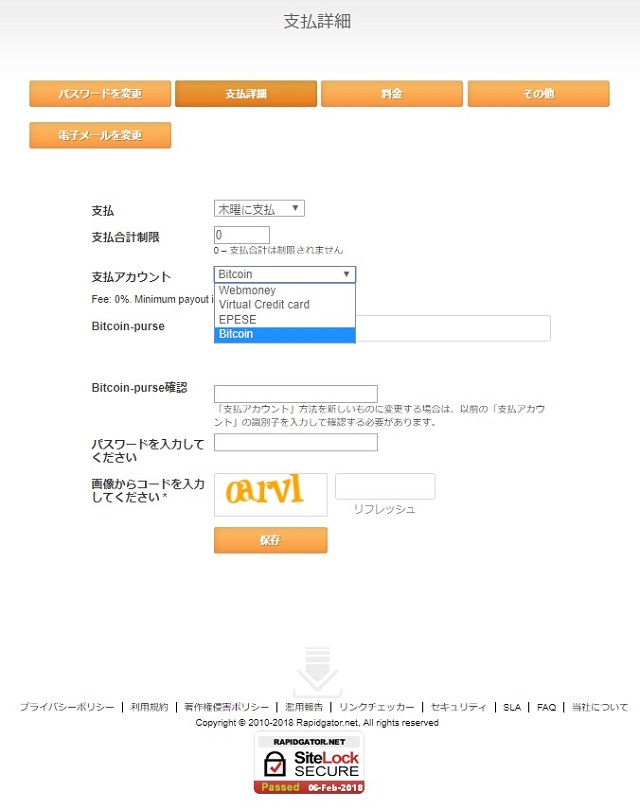
- 支払いの項目を入力していきます。
[支払]:[木曜に支払](そのまま)
[支払合計金額]:[0](そのまま)手数料が絡む受取方法にする場合は考慮
[支払アカウント]:[Bitcoin](今回はビットコインでの支払を選択) - [支払アカウント]を変更すると、以下の入力項目が[Bitcoin]用に変更されます。
[Bitcoin-purse]:ビットコインのウォレットアドレスを入力します。
[パスワード]:Rapidgatorのログインパスワード - [保存]ボタンをクリックします。
- 設定が反映され、[プロフィール]画面が表示されます。
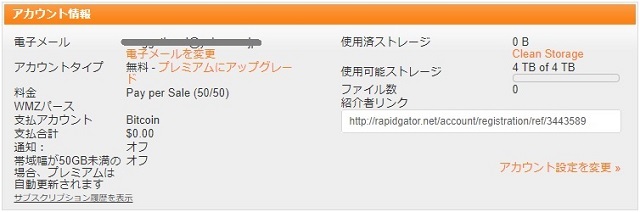
- [紹介者リンク]や[料金]、[支払アカウント]が表示されていれば、設定は完了です。
- [料金]を変更するために[アカウント設定を変更]リンクをクリックします。
- 表示された画面で[料金]ボタンをクリックします。
- [料金]画面で表示されたリストから[Pay per Sale(50/50)]に変更します。
- Rapidgatorのログインパスワードを入力して[保存]ボタンをクリックします。
以上の操作でアフィリエイトのアクティベートは終了です。
自分のサイトに[紹介者リンク]のURLを貼り付けます。また、[マイアカウント|プロモーションバナー]メニューを選択して表示されるアフィリエイト用のバナーページを使うと、簡単にサイトに紹介用のバナーを貼り付けることが出来ます。
貼り付けると、こんな感じになります。
最後までご覧いただき、ありがとうございます。

